先自我介绍一下,小编浙江大学毕业,去过华为、字节跳动等大厂,目前阿里P7
深知大多数程序员,想要提升技能,往往是自己摸索成长,但自己不成体系的自学效果低效又漫长,而且极易碰到天花板技术停滞不前!
因此收集整理了一份《2024年最新网络安全全套学习资料》,初衷也很简单,就是希望能够帮助到想自学提升又不知道该从何学起的朋友。

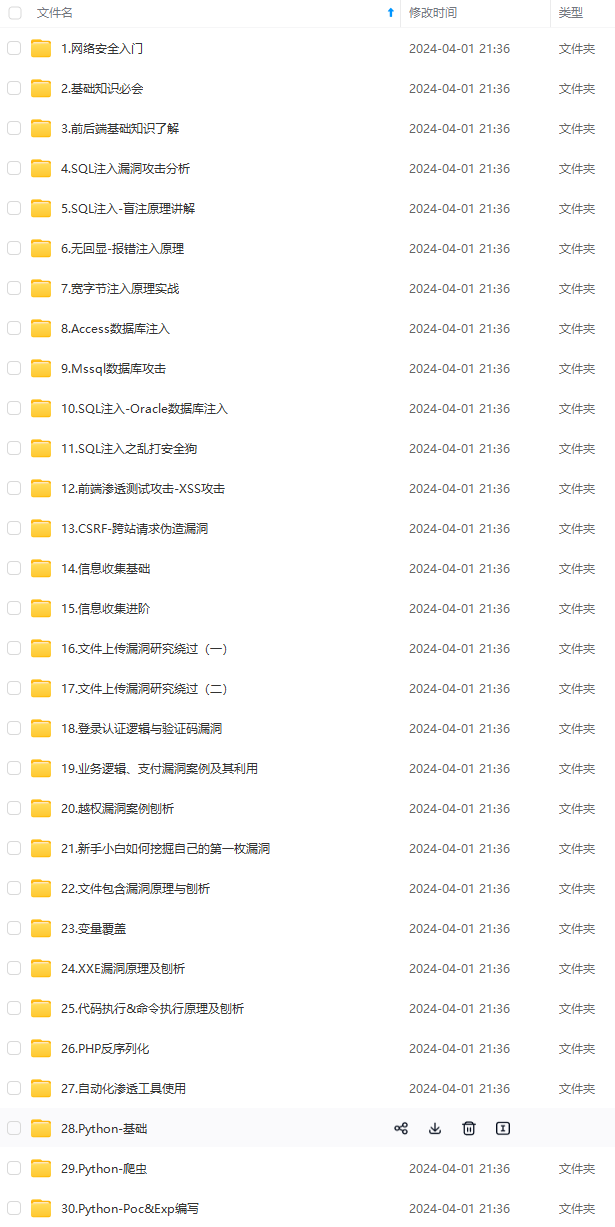
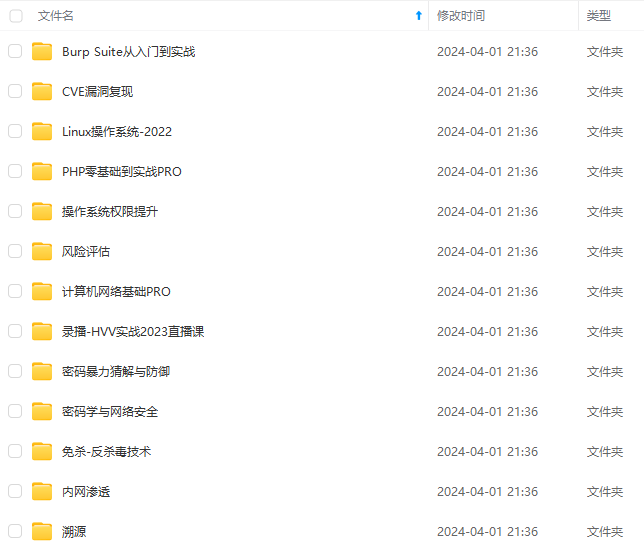
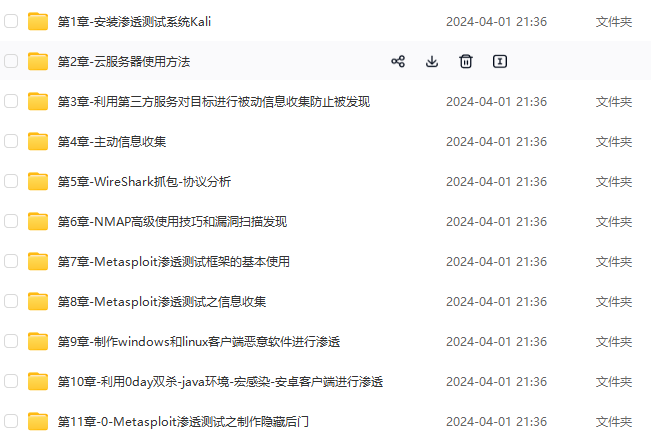

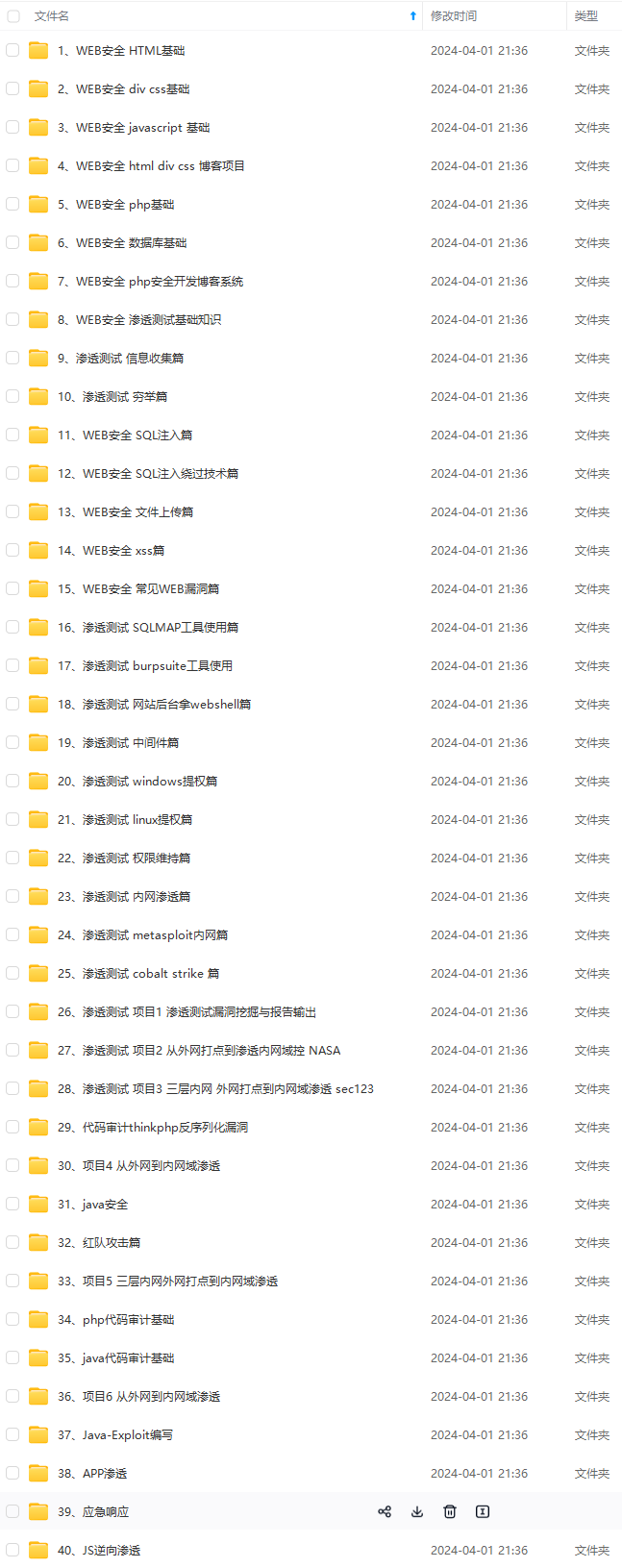
既有适合小白学习的零基础资料,也有适合3年以上经验的小伙伴深入学习提升的进阶课程,涵盖了95%以上网络安全知识点,真正体系化!
由于文件比较多,这里只是将部分目录截图出来,全套包含大厂面经、学习笔记、源码讲义、实战项目、大纲路线、讲解视频,并且后续会持续更新
如果你需要这些资料,可以添加V获取:vip204888 (备注网络安全)

正文
+ [3. 保存数据](#3__34)
一、Wireshark是什么
Wireshark是使用最广泛的一款「开源抓包软件」,常用来检测网络问题、攻击溯源、或者分析底层通信机制。
它使用WinPCAP作为接口,直接与网卡进行数据报文交换。
二、Wireshark抓包原理
Wireshark使用的环境大致分为两种,一种是电脑直连互联网的单机环境,另外一种就是应用比较多的互联网环境,也就是连接交换机的情况。
「单机情况」下,Wireshark直接抓取本机网卡的网络流量;
「交换机情况」下,Wireshark通过端口镜像、ARP欺骗等方式获取局域网中的网络流量。
- 端口镜像:利用交换机的接口,将局域网的网络流量转发到指定电脑的网卡上。
- ARP欺骗:交换机根据MAC地址转发数据,伪装其他终端的MAC地址,从而获取局域网的网络流量。
三、Wireshark安装入门。
详细安装步骤请参考我的另一篇文章:
超详细,Wireshark 3.6.3安装教程(Windows系统)
安装完成后,我们学习一下快速抓包。
1. 选择网卡
打开 Wireshark 后,会直接进入「网卡选择界面」,WLAN 是我连接无线的网卡,我们抓一下这个网卡的流量,双击网卡名,自动开始抓包。
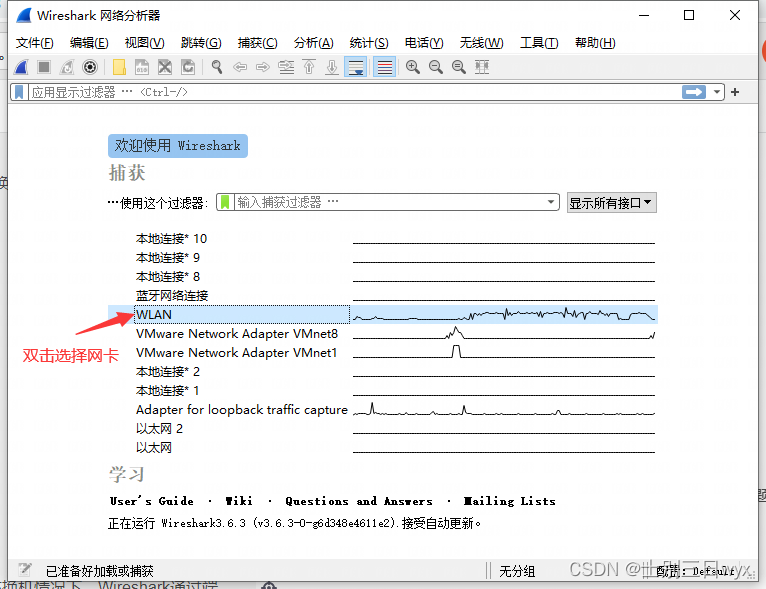
2. 停止抓包
点击左上角的「红色按钮」,可以停止抓包
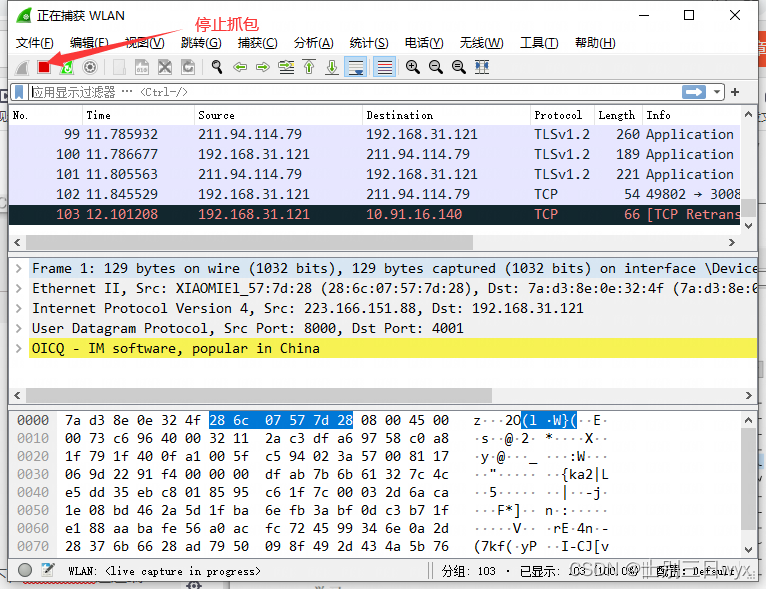
3. 保存数据
点击右上角的「文件」,选择「保存」,可以保存抓包的数据
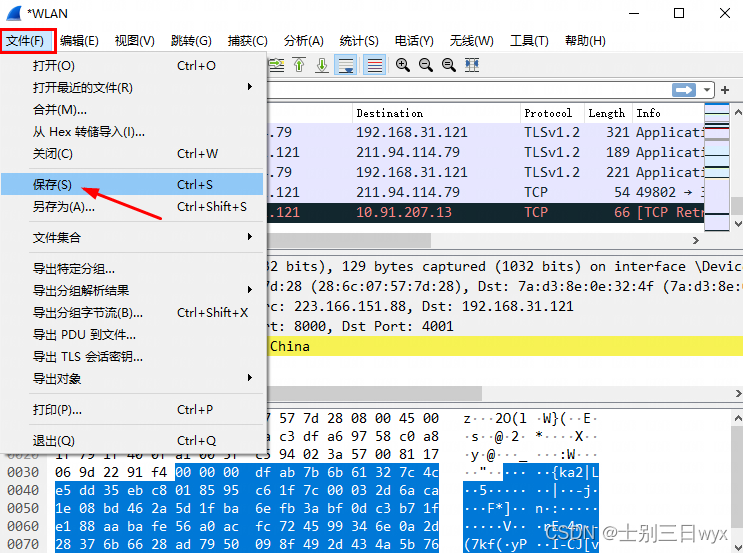
也可以直接点击工具栏的保存按钮
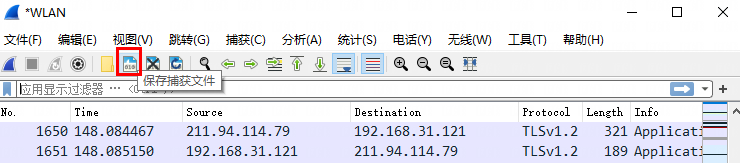
四、界面介绍

Wireshark 的主界面包含6个部分:
- 菜单栏:用于调试、配置
- 工具栏:常用功能的快捷方式
- 过滤栏:指定过滤条件,过滤数据包
- 数据包列表:核心区域,每一行就是一个数据包
- 数据包详情:数据包的详细数据
- 数据包字节:数据包对应的字节流,二进制
五、基础操作
接下来,我们学习一下Wireshark常用的操作。
1. 调整界面大小
工具栏中的三个「放大镜」图标,可以调整主界面数据的大小。

从左到右依次是:放大、缩小、还原默认大小。
2. 设置显示列
数据包列表是最常用的模块之一,列表中有一些默认显示的列,我们可以添加、删除、修改显示的列。
1)添加显示列
想要在数据列表中显示某一个字段,可以将这个数据字段添加至显示列中。
左键选中想要添加为列的字段,右键选择「应用为列」。
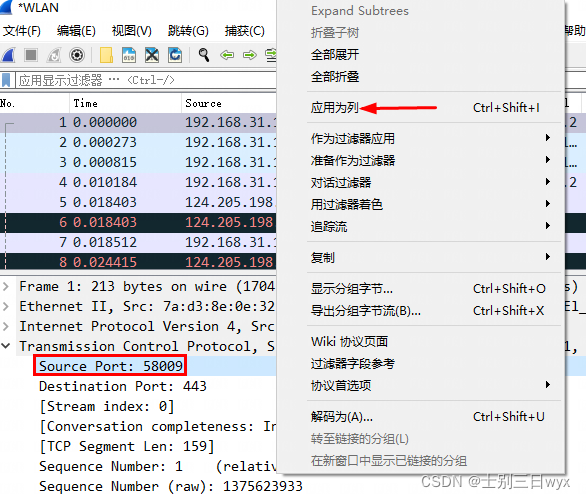
选中字段,按 Ctrl + Shift + I ,也可以实现同样的效果。
添加为列的字段会在数据列表中显示。

2)隐藏显示列
暂时不想查看的列,可以暂时隐藏起来。
在显示列的任意位置右键,取消列名的「勾选」,即可隐藏显示列。
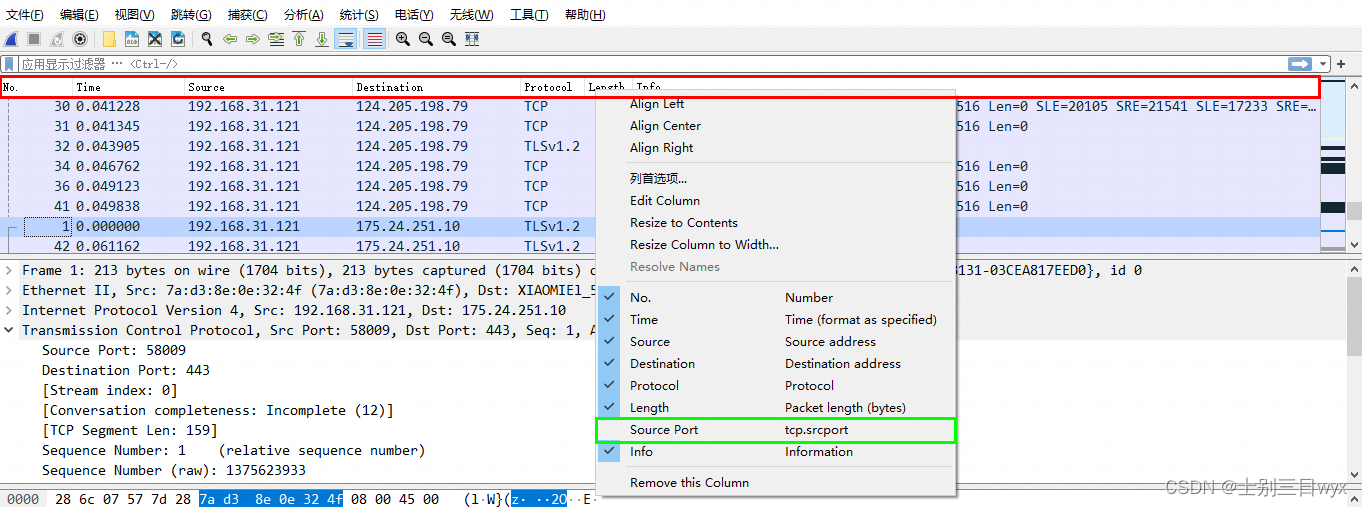
3)删除显示列
不需要查看的字段,可以从显示列中删除。
右键需要删除的列,点击最下方的「Remove this Column」 。
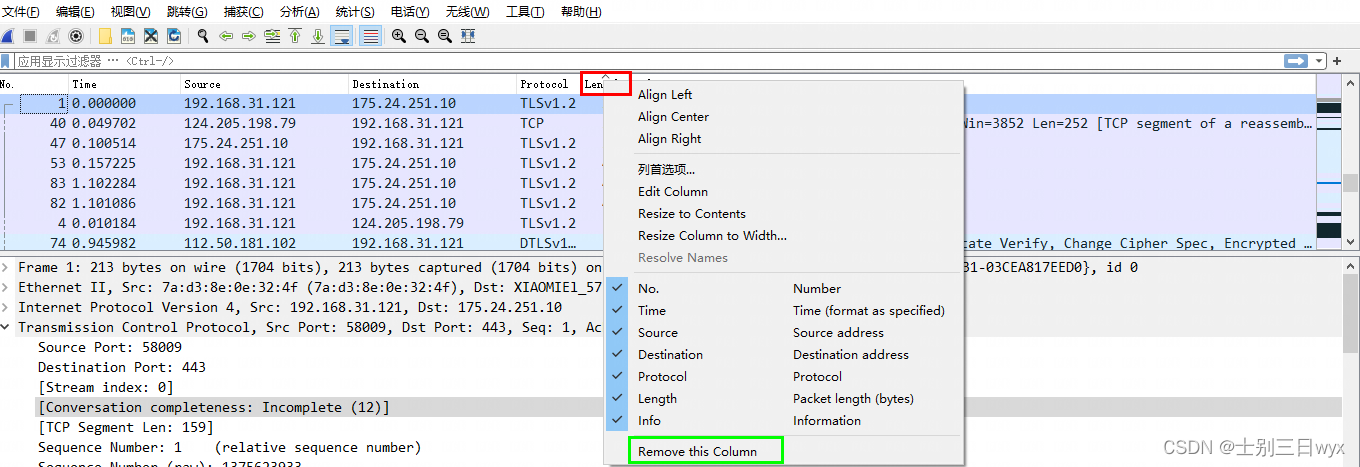
注意:隐藏字段时,在列名栏的任意位置右键即可;而删除字段时,需要在指定的列名位置右键,以防误删。
3. 设置时间
数据包列表栏的时间这一列,默认显示格式看起来很不方便,我们可以调整时间的显示格式。
点击工具栏的「视图」,选择「时间显示格式」,设置你喜欢的格式。
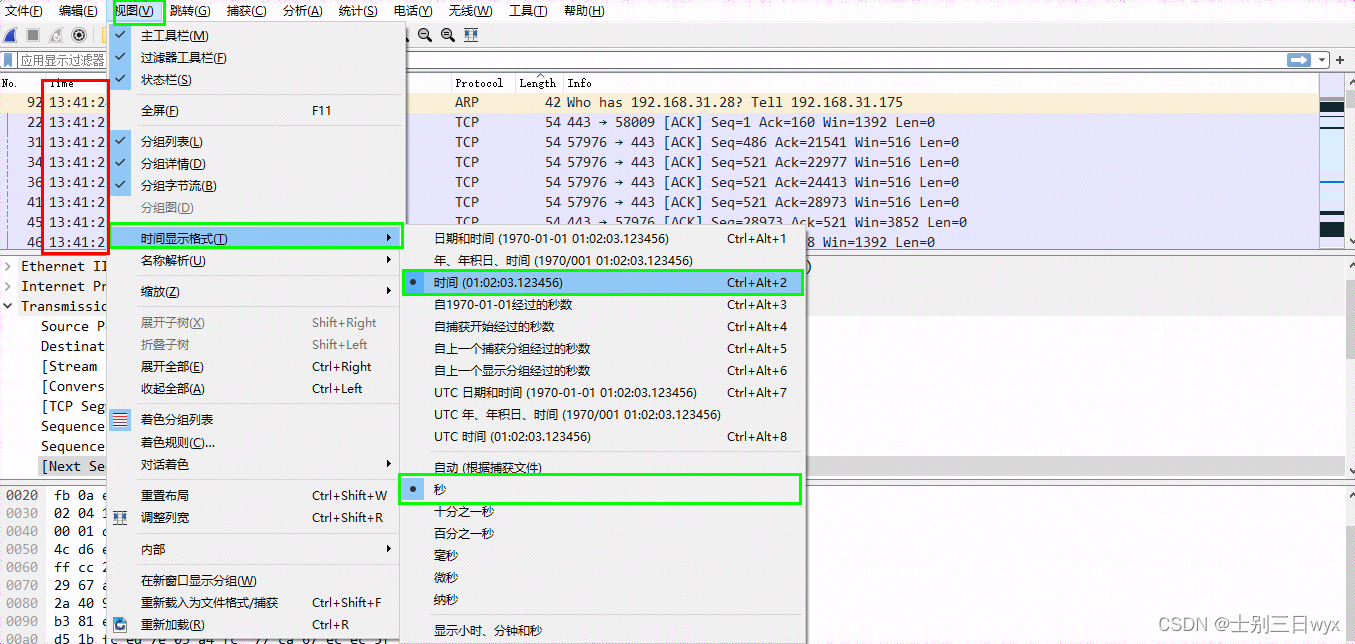
4. 标记数据包
对于某些比较重要的数据包,可以设置成高亮显示,以达到标记的目的。
选中需要标记的数据包,右键选择最上面的「标记/取消标记」。
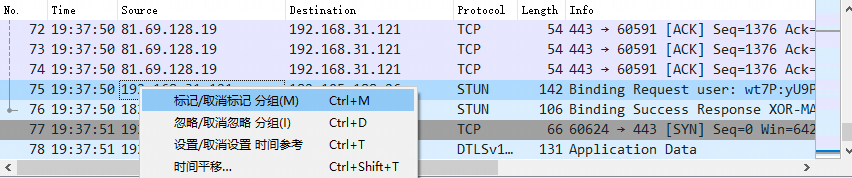
选中数据包,按 Ctrl + M 也可以实现同样的效果,按两次可以取消标记。
5. 导出数据包
演示快速抓包时,我们讲过保存数据包的操作,保存操作默认保存所有已经抓取的数据包。但有时候,我们只需要保存指定的数据包,这时候可以使用导出的功能。
1)导出单个数据包
选中数据包,点击左上角的「文件」,点击「导出特定分组」。

在「导出分组界面」,选择第二个 「Selected packets only」,只保存选中的数据包。
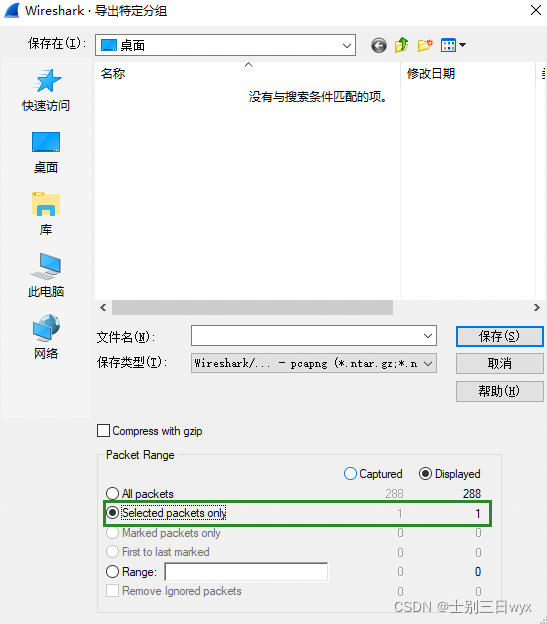
2)导出多个数据包
有时候我们需要导出多个数据包,Wireshark有一个导出标记的数据包的功能,我们将需要导出的数据包都标记起来,就可以同时导出多个数据包。
点击左上角的「文件」,点击「导出特定分组」。
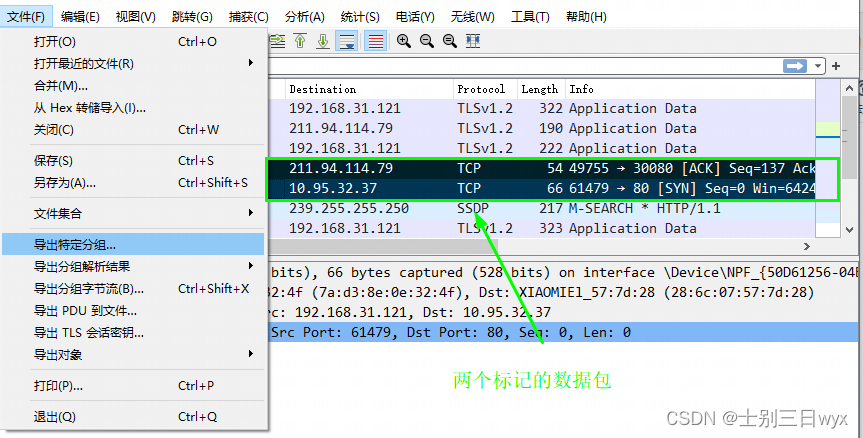
在「导出分组界面」,勾选第三个 「Marked packets only」,只导出标记的数据包。
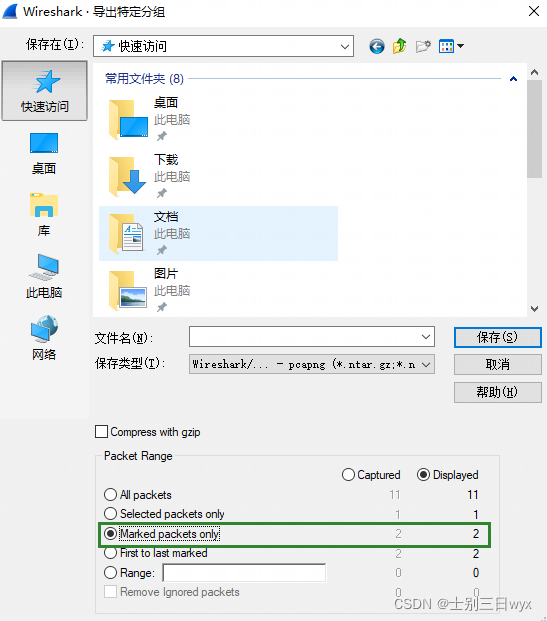
给大家的福利
零基础入门
对于从来没有接触过网络安全的同学,我们帮你准备了详细的学习成长路线图。可以说是最科学最系统的学习路线,大家跟着这个大的方向学习准没问题。

同时每个成长路线对应的板块都有配套的视频提供:

因篇幅有限,仅展示部分资料
网上学习资料一大堆,但如果学到的知识不成体系,遇到问题时只是浅尝辄止,不再深入研究,那么很难做到真正的技术提升。
需要这份系统化的资料的朋友,可以添加V获取:vip204888 (备注网络安全)

一个人可以走的很快,但一群人才能走的更远!不论你是正从事IT行业的老鸟或是对IT行业感兴趣的新人,都欢迎加入我们的的圈子(技术交流、学习资源、职场吐槽、大厂内推、面试辅导),让我们一起学习成长!
网上学习资料一大堆,但如果学到的知识不成体系,遇到问题时只是浅尝辄止,不再深入研究,那么很难做到真正的技术提升。
需要这份系统化的资料的朋友,可以添加V获取:vip204888 (备注网络安全)
[外链图片转存中…(img-bxOZpldB-1713437311367)]
一个人可以走的很快,但一群人才能走的更远!不论你是正从事IT行业的老鸟或是对IT行业感兴趣的新人,都欢迎加入我们的的圈子(技术交流、学习资源、职场吐槽、大厂内推、面试辅导),让我们一起学习成长!





















 3806
3806











 被折叠的 条评论
为什么被折叠?
被折叠的 条评论
为什么被折叠?








